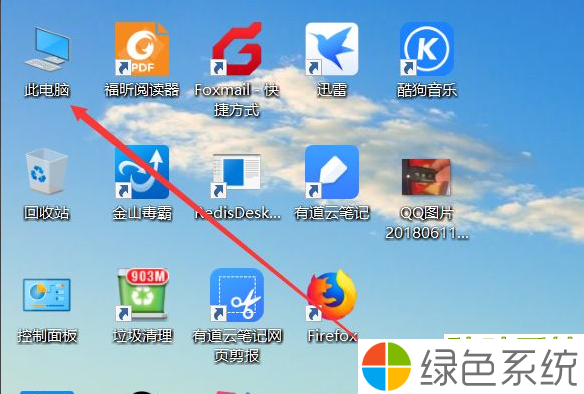我们在使用微软操作系统的时候相信很多小伙伴面对win10操作系统都想过一个问题,就是如何查找win10纯净版电脑主板型号。那么据小编所知给出了以下操作方法,具体详细内容就来看下小编是怎么说的吧~
1、鼠标右键win10纯净版桌面的【开始】图标,点击【设备管理器】选项打开。

2、弹出win10 64位纯净版系统中的设备管理器中,点击系统设备,下图所示就是电脑主板型号信息了。
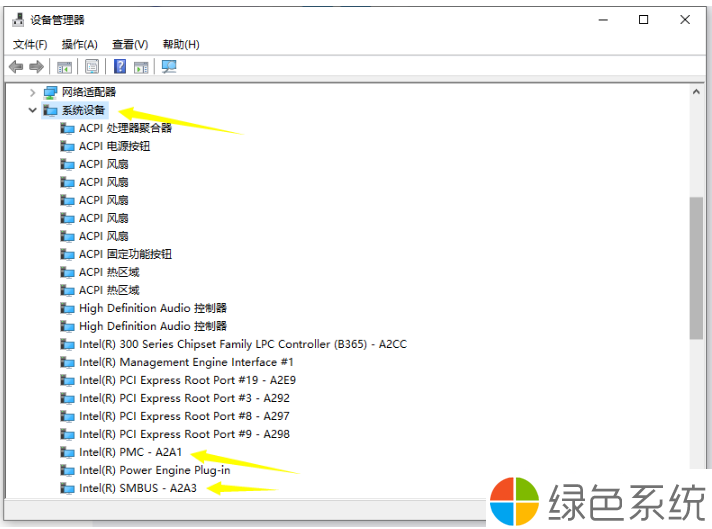
3、不过一般这个查看方法型号不够详细和明确,我们还可以通过其他方式来查看具体的主板型号。点击【开始】–>【运行】,在对话框中输入命令dxdiag打开。
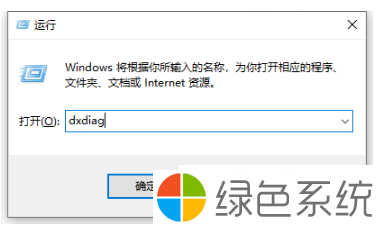
4、接着就会弹出DirectX 诊断工具了,我们在系统型号里看到主板的型号以及CPU的型号和参数等,不过还是不够详细。
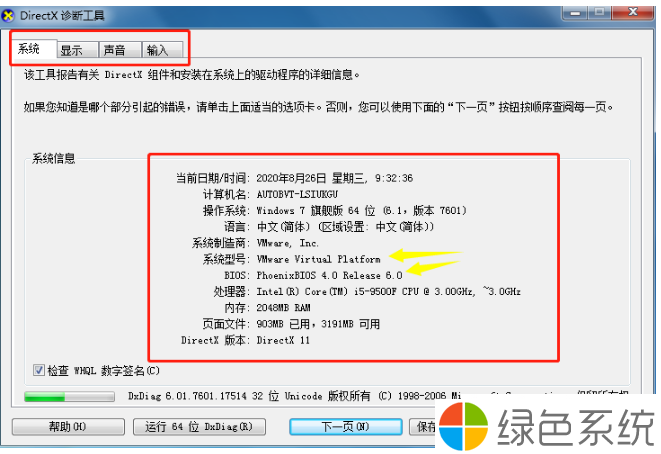
5、另外更简单的方法是,打开主机箱侧板看主板。直接在主板PCB板子上可以看到主板的型号,上图清晰的可以看到是技嘉GIGABYTE 型号为GA-A75M-UD2H。

6、有不懂拆机的话中,可以下载鲁大师软件来查看硬件主板型号。通过扫描分析后就可以直接查看到电脑主板型号的。
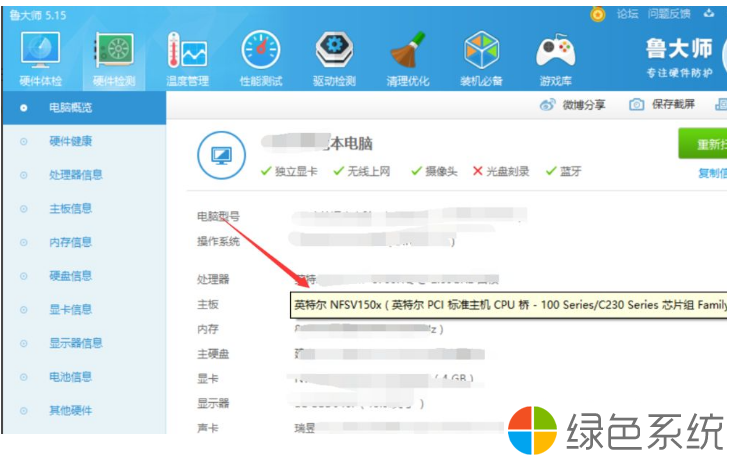
以上就是绿色系统为广大用户们提供的如何查找win10纯净版电脑主板型号的详细教程步骤了,希望能够帮助到广大的用户们,谢谢阅读